Как разбираться в мире уведомлений на вашем Android-устройстве? Да, иногда это может быть непростой задачей. Мы все ценим порядок, и для многих из нас идеальный центр уведомлений – это пустой экран, где нет ни одного непрочитанного сообщения. Приятно чистить список, смахивая уведомления одно за другим. Но в этой гонке за чистотой и порядком иногда случается так, что мы удаляем нечто важное. Возможно, это было уведомление о вашем следующем ставке на eBay, и теперь оно пропало.
Но не волнуйтесь! Если вы предусмотрительно включили функцию истории уведомлений на вашем телефоне, у вас есть шанс вернуть потерянное уведомление обратно. На Android-устройствах, а также на One UI от Samsung (который, кстати, работает отлично на бюджетных моделях Samsung), этот процесс прост и интуитивно понятен. Позвольте рассказать, как это сделать.
Как включить и просмотреть историю уведомлений на Android
Иногда производители смартфонов не включают функцию истории уведомлений по умолчанию. Но если у вас этот режим отключен, включить его довольно просто. Просто следуйте этим шагам:
- С главного экрана смахните вверх, чтобы перейти к списку приложений.
- Найдите и коснитесь значка шестеренки — это ваш раздел настроек.
- Прокрутите до раздела уведомлений.
- Затем выберите опцию «История уведомлений».
- Здесь вы увидите список ваших недавних уведомлений. Если опция «Использовать историю уведомлений» не активирована, просто включите этот переключатель.
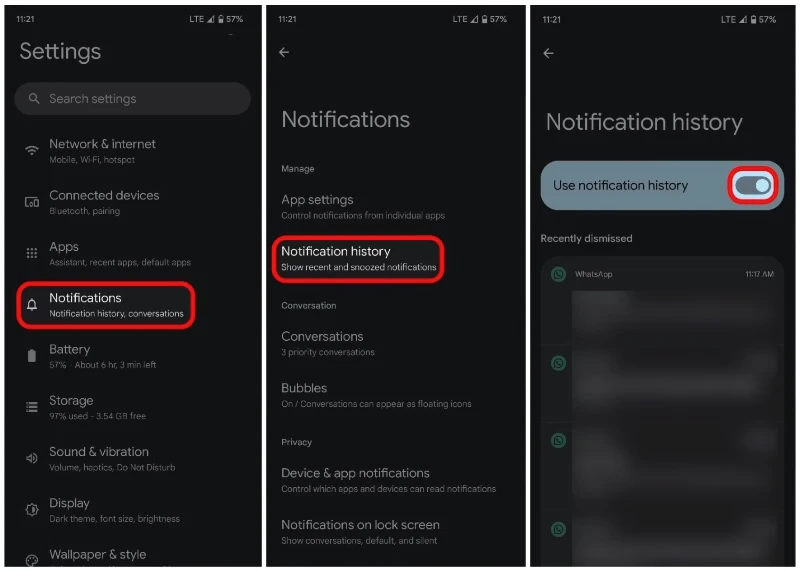
Теперь, даже если вы случайно закроете какое-либо уведомление, всегда сможете вернуться и просмотреть его через историю уведомлений.
Включение и просмотр истории уведомлений на Samsung Galaxy
Модель Samsung Galaxy работает на модифицированной версии Android, которую называют One UI. Из-за этого нюанса процесс доступа к истории уведомлений немного отличается от стандартного Android:
- С главного экрана проведите пальцем вверх, чтобы перейти в Настройки.
- Найдите раздел Уведомления и перейдите в него.
- Далее, выберите пункт «Дополнительные настройки».
- Откройте меню «История уведомлений».
- Активируйте функцию, переместив переключатель «История уведомлений» в положение «включено».
- Чтобы проверить работу функции, проведите сверху вниз, вызвав центр уведомлений. Отклоните уведомления и убедитесь, что они доступны в разделе истории уведомлений.
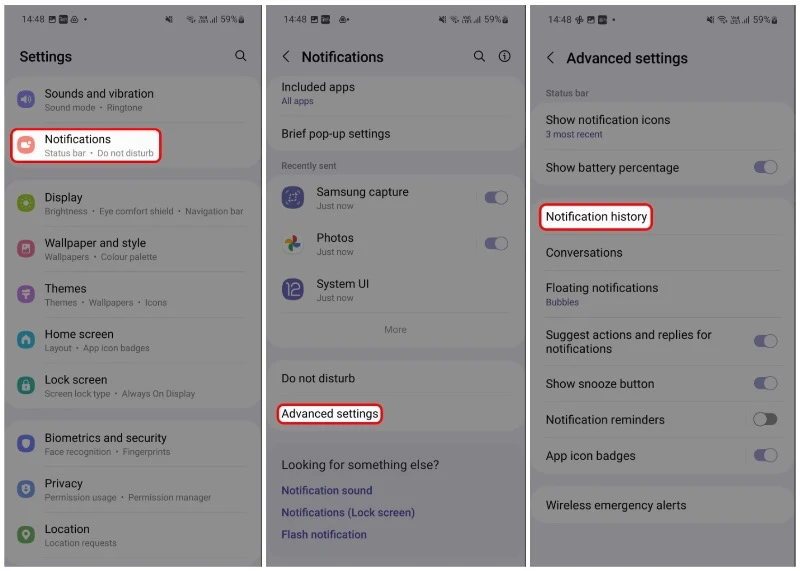
Теперь ваши уведомления будут систематизированы в хронологическом порядке, начиная с самых свежих. Стоит отметить, что Samsung не предоставляет опцию добавления ярлыка истории уведомлений на главный экран, поэтому доступ к ней будет осуществляться только через меню настроек.
Как отключить историю уведомлений на Android
Не стоит забывать о приватности своей личной информации. История уведомлений не предлагает дополнительных средств защиты, таких как биометрия. Это значит, что каждый, у кого есть доступ к вашему телефону, может без препятствий просмотреть последние уведомления за 24 часа. Если вы хотите обеспечить конфиденциальность уведомлений из приложений, например, Venmo или Telegram, лучший вариант — отключить эту функцию. Важно понимать, что система не позволяет управлять историей уведомлений для каждого приложения отдельно.
Вот как вы можете отключить эту функцию:
- Зайдите в Настройки и найдите раздел «История уведомлений» (примените инструкции из предыдущего раздела, чтобы найти его).
- Переместите переключатель «История уведомлений» в положение «отключено» и подтвердите действие.
Обратите внимание: после отключения этой функции вся сохраненная история уведомлений будет удалена. Если решите включить её снова, прошлые уведомления не вернутся.
Как временно скрыть уведомления на Android
Если вам не удобно сразу реагировать на поступающие уведомления, функция отложенного оповещения позволит вам временно отложить их на более подходящее время. После активации этой функции в настройках Android рядом с каждым уведомлением появится значок в виде часов. Нажимая на него, вы можете отложить оповещение на определенный период, доходящий до двух часов. Таким образом, вам не придется моментально реагировать на каждое уведомление, и вы сможете сфокусироваться на своих текущих задачах.
Как сохранить спокойствие, не упустив важного на Android
За всеми этими уведомлениями иногда сложно уловить действительно важное. Но благодаря некоторым хитростям Android, таким как как делать скриншоты, вы больше не должны волноваться о пропущенных ключевых сообщениях. Возможно, вы думаете: «Есть ли простой способ сделать мой центр уведомлений менее хаотичным?» Конечно, и я здесь, чтобы поделиться этим с вами. Если же уведомления становятся для вас настоящим бременем, настоятельно рекомендую вам изучить руководство по управлению ими на вашем устройстве Android. Ведь в жизни и так достаточно беспокойств, давайте сделаем ваш телефон исключением из этого правила.
